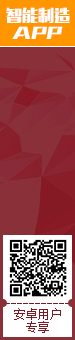RtBasic文件下载与连续轨迹加工的Python+Qt开发
今天,正运动小助手给大家分享一下全国产EtherCAT运动控制边缘控制器ZMC432H如何使用Python+QT实现连续轨迹加工。
01
功能简介
全国产EtherCAT运动控制边缘控制器ZMC432H是正运动的一款软硬件全国产自主可控,运动控制接口兼容EtherCAT总线和脉冲型的独立式运动控制器,最多支持32轴运动控制,同时支持正运动远程HMI功能,能提供网络组态显示,可实时监控和调整参数配置。


02
Python+QT进行运动控制开发






二.新建Python项目并添加函数库




D.选择“库文件与例程”文件夹。





三.查看PC函数手册,熟悉相关函数接口。

2、链接控制器,获取链接句柄。
指令7 | |
指令原型 | int32 __stdcall ZAux_OpenEth(char *ipaddr, ZMC_HANDLE * phandle) |
指令说明 | 以太网链接控制器。 |
输入参数 | 输入参数1个,详细见下面说明。 |
ipaddr | 链接的IP地址。 |
输出参数 | 输出参数1个,详细见下面说明。 |
Phandle | 返回的链接句柄。 |
返回值 | 详细见错误码说明。 |
指令12 | |
指令原型 | int32 __stdcall ZAux_BasDown(ZMC_HANDLE handle,const char *Filename,uint32 run_mode ) |
指令说明 | 单个bas文件生成ZAR并且下载到控制器运行 |
输入参数 | 共有3个输入参数,见下方说明。 |
handle | 链接句柄。 |
Filename | BAS文件名带路径。 |
run_mode | 下载模式0-RAM 1-ROM。 |
(3)暂停和恢复控制器内部Basic程序的接口说明。
指令10 | |
指令原型 | int32 __stdcall ZAux_Pause(ZMC_HANDLE handle) |
指令说明 | 暂停控制器内部运行的Basic程序。 |
输入参数 | 输入参数1个,见下方说明。 |
handle | 链接句柄。 |
指令11 | |
指令原型 | int32 __stdcall ZAux_Resume(ZMC_HANDLE handle) |
指令说明 | 继续控制器内部运行的Basic程序。 |
输入参数 | 输入参数1个,见下方说明。 |
四.RtBasic文件下载与连续轨迹加工的Python+Qt开发例程。




D.CAD导图软件的具体使用方法参考往期文章正运动技术CAD导图软件配合控制器的使用方法。
(1)Python中加载qt的UI文件;

注:此时self.ui表示了qt中的ui。
(2)链接按钮的事件处理函数中调用链接控制器的接口函数ZAux_OpenEth(),与控制器进行链接,链接成功后启动定时器1监控控制器状态。

(3)通过定时器监控控制器状态。
def Up_State(self):
idlelist = [ctypes.c_int(-1) for i in range(0, 4)]
fdposlist = [ctypes.c_float(0) for i in range(0, 4)]
for i in range(0, 4):
self.Zmc.get_target_pos(i, fdposlist[i]) # 获取当前轴位置
self.Zmc.get_idle(i, idlelist[i]) # 判断当前轴状态
str1 = " {} {} ".format("停止中" if idlelist[0].value else "运行中", round(fdposlist[0].value, 2))
self.ui.lineEdit_X.setText(str1)
str1 = " {} {} ".format("停止中" if idlelist[1].value else "运行中", round(fdposlist[1].value, 2))
self.ui.lineEdit_Y.setText(str1)
str1 = " {} {} ".format("停止中" if idlelist[2].value else "运行中", round(fdposlist[2].value, 2))
self.ui.lineEdit_Z.setText(str1)
str1 = " {} {} ".format("停止中" if idlelist[3].value else "运行中", round(fdposlist[3].value, 2))
self.ui.lineEdit_R.setText(str1)
(4)通过“选择bas文件”按钮的事件处理函数选择对应的bas文件。
def on_btn_DownBas_clicked(self):
if self.Zmc.handle.value is None:
QMessageBox.warning(self.ui, "提示", "未连接控制器")
return
file_Date = QFileDialog.getOpenFileName(self.ui, "选择BAS文件", "..", "Files(*.bas)")
self.file_Name = file_Date[0].replace("/", "")
print(self.file_Name)
if self.file_Name == "":
return
self.ui.textEdit_FilePath.insertPlainText(self.file_Name + "\n")
(5)通过“启动”按钮的事件处理函数来下载和启动选择的bas文件。
if self.Zmc.handle.value is None:
QMessageBox.warning(self.ui, "警告", "未连接控制器")
return
# 设定轴0轴类型
str_tmp = self.ui.edit_Atype_0.text()
float_tmp = int(str_tmp)
self.Zmc.set_axis_type(0, float_tmp)
# 设定轴0轴类型
str_tmp = self.ui.edit_Atype_1.text()
float_tmp = int(str_tmp)
self.Zmc.set_axis_type(1, float_tmp)
# 设定脉冲模式及逻辑方向(脉冲 + 方向)
self.Zmc.set_invert_step(self.axis_Num, 0)
# 设置当量
str_tmp = self.ui.edit_Units_0.text()
float_tmp = float(str_tmp)
self.Zmc.set_units(0, float_tmp)
str_tmp = self.ui.edit_Units_1.text()
float_tmp = float(str_tmp)
self.Zmc.set_units(1, float_tmp)
# 设置速度
str_tmp = self.ui.edit_Speed_0.text()
float_tmp = float(str_tmp)
self.Zmc.set_speed(0, float_tmp)
str_tmp = self.ui.edit_Speed_1.text()
float_tmp = float(str_tmp)
self.Zmc.set_speed(1, float_tmp)
# 设置加速度
str_tmp = self.ui.edit_Accel_0.text()
float_tmp = float(str_tmp)
self.Zmc.set_acceleration(0, float_tmp)
str_tmp = self.ui.edit_Accel_1.text()
float_tmp = float(str_tmp)
self.Zmc.set_acceleration(1, float_tmp)
# 设置减速度
self.Zmc.set_deceleration(0, 0)
self.Zmc.set_deceleration(1, 0)
#开启连续插补
str_tmp = self.ui.edit_Merge_0.text()
float_tmp = int(str_tmp)
self.Zmc.set_merge(0,float_tmp)
str_tmp = self.ui.edit_Merge_1.text()
float_tmp = int(str_tmp)
self.Zmc.set_merge(1, float_tmp)
if self.file_Name == "":
return
ret = self.Zmc.bas_down(self.file_Name, 1) # 下载到ROM 运行
if ret != 0:
QMessageBox.warning(self.ui, "提示", "文件下载失败!" + "错误码为 :{} ".format(ret))
return
注:“.bas”文件也可以通过我们的ZDevelop软件下载。ZAux_BasDown指令会将单个bas文件生成ZAR并且下载到控制器运行。
(6)通过停止、暂停、继续按钮的事件处理函数来实现控制器。
def on_btn_stop_clicked(self):
if self.Zmc.handle.value is None:
QMessageBox.warning(self.ui, "警告", "未连接控制器")
return
buffer = (ctypes.c_char * 1024)()
ret = self.Zmc.execute("STOPTASK 0", buffer, 0)
ret = self.Zmc.rapid_stop(2)
def on_btn_Pause_clicked(self):
ret = self.Zmc.bas_pause()
if ret != 0:
QMessageBox.warning(self.ui, "提示", "运动暂停失败!" + "错误码为 :{} ".format(ret))
return
def on_btn_Resume_clicked(self):
ret = self.Zmc.bas_resume()
if ret != 0:
QMessageBox.warning(self.ui, "提示", "运动恢复失败!" + "错误码为 :{} ".format(ret))
return
03
调试与监控
ZDevelop软件连接控制器打开调试模式可以查看控制器里面的“.bas”文件的文件名。

通过ZDevelop软件的示波器功能对连续小线段的波形进行抓取,下面是示波器波形和CAD图纸的比较。


本次,正运动技术全国产EtherCAT运动控制边缘控制器(六):RtBasic文件下载与连续轨迹加工的Python+QT开发,就分享到这里。更多精彩内容请关注“正运动小助手”公众号。
上一篇:食品检重秤如何保证清洁卫生?
下一篇:锅炉添加什么样的防冻液好?
- 凡本网注明"来源:智能制造网"的所有作品,版权均属于智能制造网,转载请必须注明智能制造网,https://www.gkzhan.com。违反者本网将追究相关法律责任。
- 企业发布的公司新闻、技术文章、资料下载等内容,如涉及侵权、违规遭投诉的,一律由发布企业自行承担责任,本网有权删除内容并追溯责任。
- 本网转载并注明自其它来源的作品,目的在于传递更多信息,并不代表本网赞同其观点或证实其内容的真实性,不承担此类作品侵权行为的直接责任及连带责任。其他媒体、网站或个人从本网转载时,必须保留本网注明的作品来源,并自负版权等法律责任。
- 如涉及作品内容、版权等问题,请在作品发表之日起一周内与本网联系,否则视为放弃相关权利。
编辑精选
更多- 国内环境光传感器芯片行业迎来黄金发展期 参数测试提高该类芯片商用品质
- 电气工程施工质量:装配式建筑安全的“生命线”
- 宁德时代北京车展发布神行PLUS:首款1000公里续航+4C超充磷酸铁锂电池
- 工业和信息化部、科学技术部、北京市人民政府印发《中关村世界领先科技园区建设方案(2024—2027年)》
 工业和信息化部、科学技术部、北京市人民政府印发《中关村世界领先科技园区建设方案(2024—2027年)》
工业和信息化部、科学技术部、北京市人民政府印发《中关村世界领先科技园区建设方案(2024—2027年)》
展望2035年,全面建成世界领先科技园区,中关村的影响力、竞争力、引领力全球领先,为建成科技强国【详细】
- 晶圆守护者!ABB机器人助力半导体精密“智”造
- 为期三年!工信部等六部门部署全面开展绿色建材下乡活动
- 中水集团与上海海洋大学联合研发的海鹰AI系统正式发布
- 2024年一季度工业经济“成绩单”出炉 这9个工业大省成绩亮眼